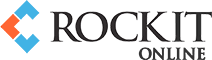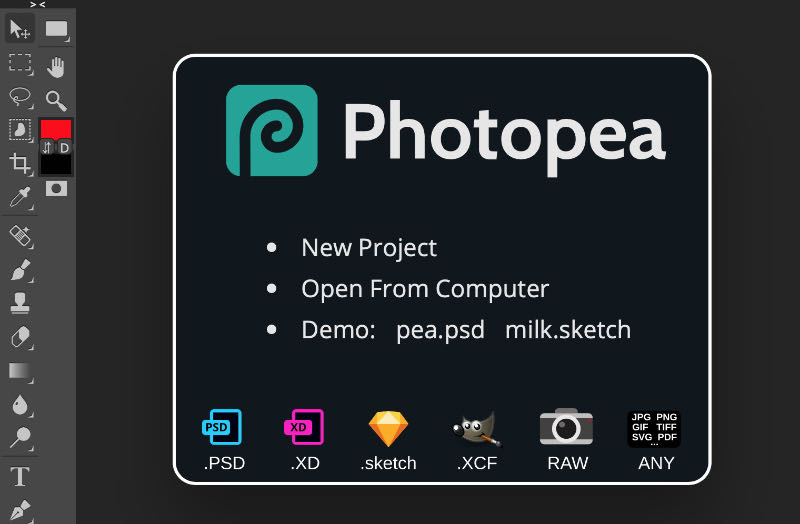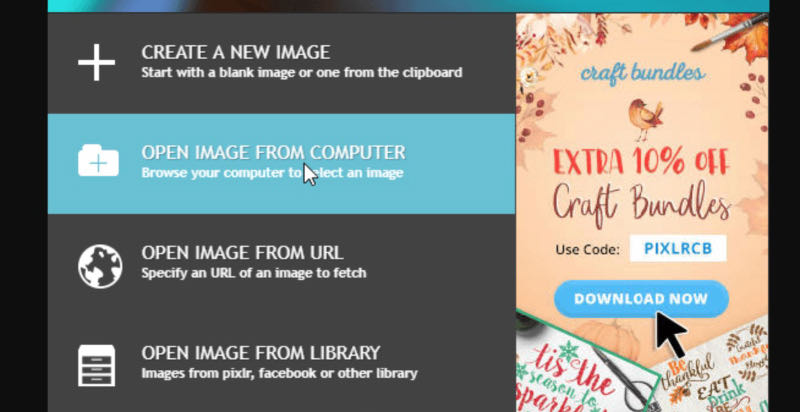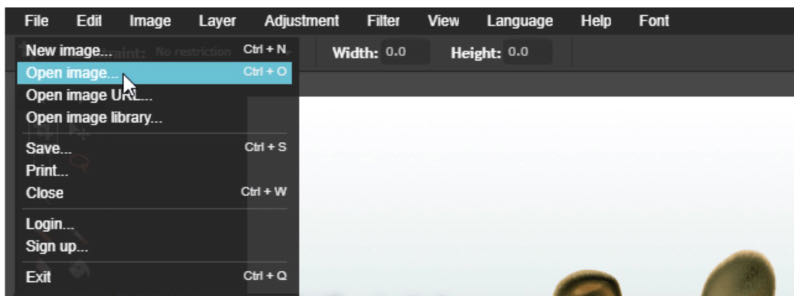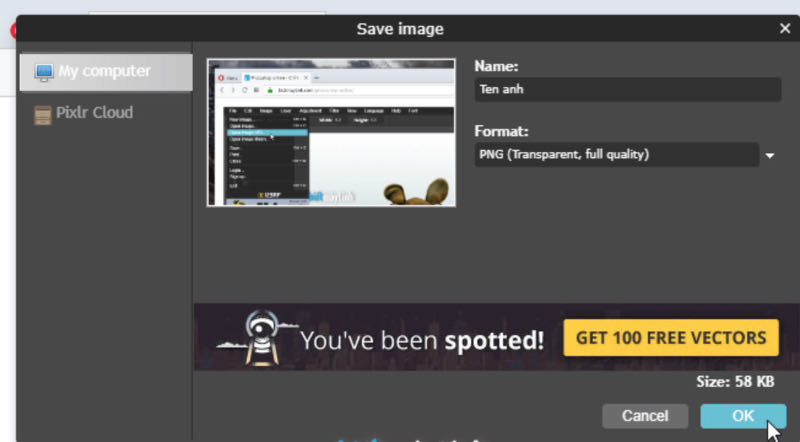Photoshop Online – Design hình ảnh trực tiếp trên máy tính

Giới thiệu phần mềm Photoshop Online “Photopea”
Photoshop Online Photopea là một trình chỉnh sửa hình ảnh tiên tiến, có thể hoạt động với cả đồ họa raster và vector. Bạn có thể sử dụng nó cho các tác vụ đơn giản, chẳng hạn như thay đổi kích thước hình ảnh, cũng như các tác vụ phức tạp, chẳng hạn như thiết kế trang web, tạo hình minh họa, xử lý ảnh và hơn thế nữa.
Bài viết này sẽ Rockit xin hướng dẫn bạn cách sử dụng Photopea từng bước. Chúng tôi sẽ bắt đầu với các nhiệm vụ cơ bản và dần dần tiến tới các tính năng phức tạp hơn. Các chương (bên trái) đã được tổ chức, sao cho mỗi chương chỉ sử dụng kiến thức từ các chương trước, vì vậy bạn có thể học hiệu quả và hiệu quả.
Màu sắc
Ngay bây giờ, Photopea hoạt động với không gian màu sRGB (không gian màu cơ bản cho web), với độ sâu màu 8 bit. Tất cả các tệp được xuất cũng sử dụng sRGB.
Photoshop Online “Photopea”
Những tính năng nổi bật nhất của công cụ Photoshop Online:
- Bạn có thể tạo một file ảnh mới nhanh chóng dễ dàng.
- Bạn có thể mở một file ảnh hoặc video từ máy tính để chỉnh sửa.
- Chỉnh sửa ảnh: Bạn có thể chỉnh sửa màu sắc của ảnh, làm trắng da, tẩy xóa mụn và sẹo, …
- Ghép ảnh: Bạn có thể ghép nhiều bức ảnh với nhau, ghép đồ vật, mẫu người xen kẽ lồng nhau,…
- Bạn có thể chèn chữ, khung ảnh và các hiệu ứng đẹp trong bức ảnh.
- Bạn có thể thay đổi kích cỡ ảnh, xoay và cắt ảnh một cách rất đơn giản.
Và còn rất nhiều tính năng thú vị khác nữa mà các phần mềm Photoshop khác làm được thì công cụ Photoshop Online này cũng sẽ hỗ trợ các bạn được
Hướng dẫn sử dụng photoshop online:
Khi bắt đầu vào trang web Photoshop Online (sau khi bạn đợi phần mềm chạy xong) sẽ là màn hình đầu tiên để bạn lựa chọn các mục cần thực hiện như sau:
Theo như màn hình trên thì sẽ có 4 mục để các bạn lựa chọn. Tương ứng với các mục sẽ là:
- Nếu bạn chọn Mục 1: Chương trình sẽ giúp bạn tạo 1 ảnh mới.
- Nếu bạn chọn Mục 2: Chương trình sẽ mở 1 file từ máy tính của bạn để phục vụ các thao tác chỉnh sửa,…
- Nếu bạn chọn Mục 3: Mở 1 file ảnh trên mạng internet. Bạn chỉ cần copy file ảnh trên thanh địa chỉ url và paste vào là xong.
- Nếu bạn chọn Mục 4: Mở 1 file ảnh từ thư viện của bạn. Với lựa chọn này bạn cần phải có tài khoản và đăng nhập vào mới sử dụng được.
Ưu điểm khi sử dụng Photoshop Online
Chắc chắn một khi bạn muốn chỉnh sửa 1 tấm hình thì sẽ nghĩ ngay đến Photoshop, đây là phần mềm chỉnh sửa ảnh chuyên nghiệp từ Adobe với rất nhiều tính năng cao cấp, nó đáp ứng hầu như tất cả nhu cầu chỉnh sửa ảnh của người dùng từ cơ bản đến nâng cao nhất.
Photoshop của Adobe là phần mềm chỉnh sửa ảnh vô cùng phổ biến, được đông đảo người dùng sử dụng, từ chỉnh sửa ảnh đơn giản đến những thiết kế đồ họa chuyên sâu. Photoshop có rất nhiều phiên bản, được biết đến nhiều nhất là Photoshop CS5, Photoshop CS6.
Tuy nhiên, các bản Photoshop đều mất phí và có một mức phí sử dụng rất cao, trừ bản Photoshop CS2 miễn phí, nhưng hoạt động trên hệ điều hành mới như Windows 10 khá ì ạch, do không hoàn toàn tương thích.
Nhằm giải quyết việc này, Photoshop online ra đời như là một sự lựa chọn tuyệt vời cho người dùng, bạn có thể sử dụng phần mềm này một cách miễn phí. Thêm vào đó đây là ứng dụng chạy trên nền web, bạn không cần tải về cài đặt như các phần mềm thông thường mà thay vào đó ta chỉ cần truy cập vào địa chỉ web của nó là sử dụng được rồi.
Tất nhiên chẳng có thứ gì miễn phí lại hoàn hảo cả, Photoshop online tất nhiên không thể mạnh mẽ như phiên bản Photoshop trên máy tính được nhưng ở mức độ nào đó, đây thực sự là một công cụ vô cùng tuyệt vời đối với bất kỳ ai.
Bạn có thể dùng Photoshop online để chỉnh sửa đơn giản như cắt ảnh, resize ảnh, xoay ảnh… cũng như chỉnh sửa nâng cao hơn như ghép ảnh, tách nền, xóa mụn, chỉnh sửa khuôn mặt, thêm hiệu ứng đặc biệt…
Giao diện cung cụ này khá giống với Photoshop trên máy tính, đồng thời nó cũng hỗ trợ rất nhiều phím tắt giúp thao tác sử dụng nhanh và chuyên nghiệp hơn.
Bước 1: Ngay khi mở lên, bạn sẽ thấy một cái bảng hiện ra, chọn OPEN IMAGE FROM COMPUTER nếu muốn chỉnh sửa ảnh từ máy tính, chọn OPEN IMAGE FROM URL nếu muốn chỉnh sửa ảnh trên internet.
Tiếp theo đến folder chứa ảnh, click vào ảnh rồi chọn Open, bước này chắc bạn đã nắm rất rõ.
Một cách khác là bấm File, chọn Open image.
Lưu ảnh
Bạn bấm File > Save để lưu ảnh, trong hộp thoại Save image, bấm Ok.
Với phần mềm Photoshop online miễn phí mà Rockit Online mang đến bạn sẽ có những công cụ cơ bản nhất để chỉnh sửa ảnh (xoay, cắt, chỉnh kích thước), có các bộ lọc để làm cho bức ảnh ấn tượng hơn, có thể chỉnh sáng, chỉnh sửa khuôn mặt (độ mịn da, màu sắc,…), thêm hiệu ứng và kha khá tính năng khác nữa.
Điểm mạnh của công cụ chỉnh sửa ảnh online này là chạy trên nền tảng HTML5, nhanh, đẹp, không cần cài thêm add-on hay bất cứ thứ gì khác để chạy. Đó là sự khác biệt so với các phần mềm sửa ảnh trực tuyến chạy trên JavaScript.
Như vậy, phần mềm photoshop online đã cung cấp cho bạn khá nhiều cách để bạn có thể chỉnh sửa và ghép ảnh trực tuyến một cách dễ dàng và thuận tiện mà không phải mua hay cài đặt phần mềm Photoshop chính gốc. Chúc bạn với công cụ Photoshop Online này sẽ có được nhiều tấm hình thật tuyệt vời.